LibreOffice Draw
Большинство дистрибутивов Linux по умолчанию поставляют офисный пакет LibreOffice. Если нет, вы можете скачать его с здесь. Используя приложение «LibreOffice Draw», вы сможете преобразовать файл PDF в набор изображений.
LibreOffice Draw, как следует из названия, позволяет создавать рисунки, наброски, графику, аннотации и т. Д. По умолчанию он поддерживает экспорт файла PDF в различные форматы изображений, однако конвертирует только первую страницу файла PDF. Чтобы исправить это, вам нужно будет установить расширение «Экспортировать как изображения» из здесь. Это расширение добавляет новую запись «Экспорт как изображения…» в раскрывающееся меню «Файл» и поддерживает экспорт нескольких страниц PDF.
После того, как вы загрузили файл «oxt» по указанной выше ссылке, добавьте его в диспетчер расширений. Перейдите в «Инструменты»> «Менеджер расширений…», как показано на скриншоте ниже.
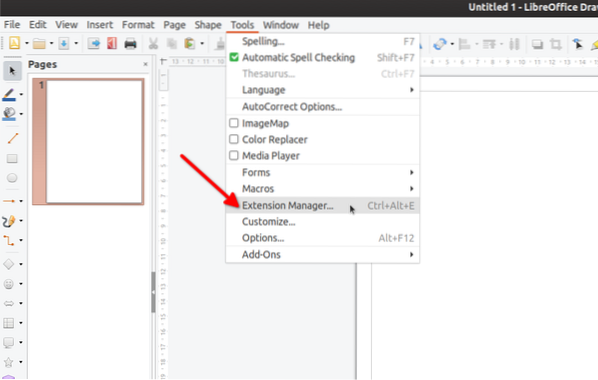
Нажмите кнопку «Добавить», чтобы добавить файл расширения «oxt» в LibreOffice Draw.
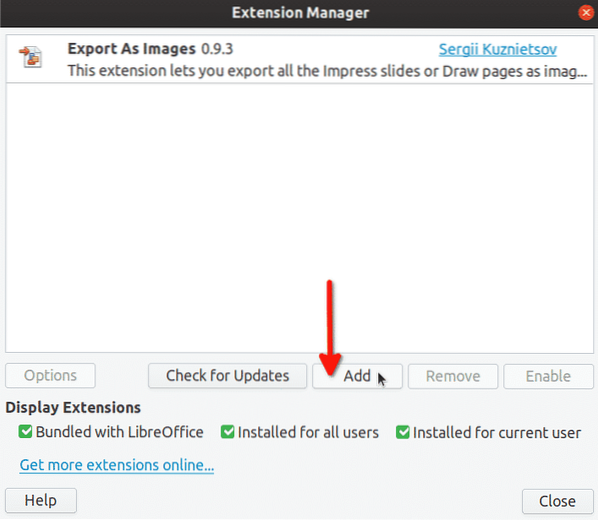
После успешного добавления файла «oxt» в списке расширений появится новая запись.
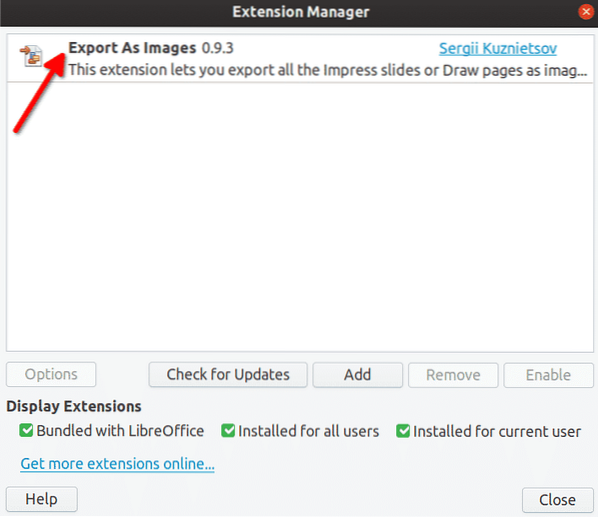
Новая запись «Экспортировать как изображения…» будет добавлена в раскрывающееся меню «Файл».
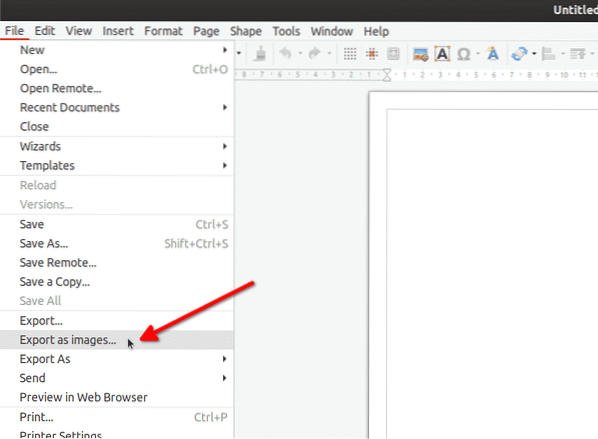
Откройте файл PDF в LibreOffice Draw, а затем щелкните пункт меню «Экспортировать как изображения…», чтобы начать процесс преобразования. Вы увидите новое всплывающее окно, в котором вы сможете настроить параметры экспорта. Измените параметры в соответствии с вашими потребностями и нажмите кнопку «Экспорт».
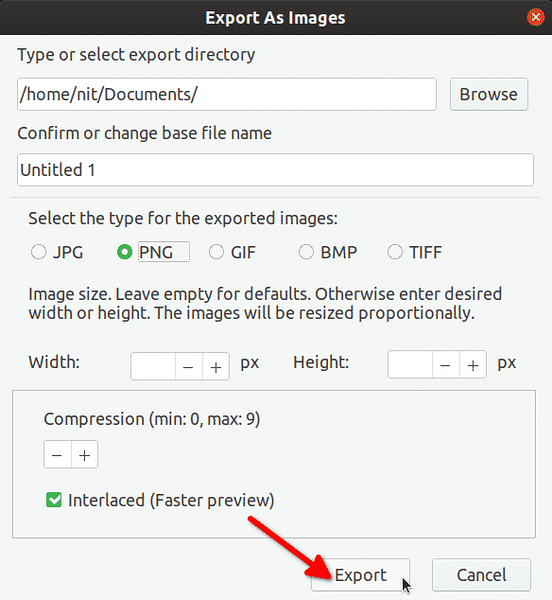
это оно. Каждая страница в вашем PDF-файле теперь экспортирована как отдельное изображение. Это, безусловно, мой любимый метод. Настройка довольно проста, и LibreOffice Draw даже позволяет редактировать и комментировать файлы PDF перед экспортом.
ImageMagick
ImageMagick - это инструмент командной строки для преобразования, редактирования и управления файлами изображений, PDF и SVG. Он поставляется с множеством дополнительных опций, а само приложение довольно мощное. Вы можете рассматривать его как эквивалент FFmpeg, но в основном для файлов изображений.
ImageMagick поставляется с командой «преобразовать», которую можно использовать для преобразования файлов в различные форматы. Чтобы установить ImageMagick в Ubuntu, выполните следующую команду:
$ sudo apt установить imagemagickПо умолчанию преобразование PDF отключено в ImageMagick. Чтобы включить его, откройте файл «/ etc / ImageMagick-6 / policy.xml »в текстовом редакторе и закомментируйте все строки в разделе« отключить типы формата ghostscript »:
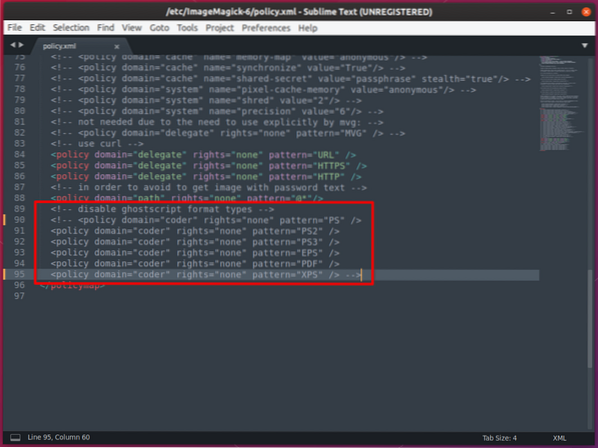
Чтобы преобразовать файл PDF в набор изображений с помощью функции «преобразовать», используйте команду в следующем формате:
$ convert -de density 150 файл_входа.pdf-качество 100 выходной_файл.PNGГде:
- -Плотность обозначает DPI, при котором входной файл PDF загружается с помощью команды «convert»
- pdf - это PDF-файл, который вы хотите преобразовать
- -качество определяет качество результирующих изображений (от 0 до 100, где 100 - лучший)
- png является префиксом для выходных файлов (измените расширение «png» на любой другой формат, например «jpg»)
Pdftoppm (PDF в PPM)
Pdftoppm - это простая утилита командной строки, предназначенная для преобразования файлов PDF в форматы файлов PPM, PNG и JPEG.
Чтобы установить pdftoppm в Ubuntu, выполните следующую команду:
$ sudo apt установить poppler-utilsЧтобы преобразовать файл PDF в набор изображений с помощью pdftoppm, используйте команду в следующем формате:
$ pdftoppm input_file.pdf файл_вывода -png -rx 150 -ry 150Где:
- pdf - это PDF-файл, который вы хотите преобразовать
- output_file - это префикс, используемый для файлов вывода
- -png - формат файла для преобразованных выходных файлов
- -rx 150 -ry 150 - это DPI, при котором файл PDF загружается с помощью pdftoppm (эквивалент параметра плотности imagemagick)
Inkscape
Inkscape - это бесплатное кроссплатформенное программное обеспечение с открытым исходным кодом для создания и редактирования векторной графики. Используя встроенную функцию экспорта Inkscape, можно преобразовать файл PDF в набор изображений.
Обратите внимание, что поддержка экспорта нескольких страниц была добавлена в inkscape совсем недавно. Таким образом, пакет, поставляемый с вашим дистрибутивом, вероятно, не будет работать. Минимальная необходимая вам версия - 1.0.0. Последнюю бета-версию Inkscape с поддержкой многостраничности можно скачать с здесь в виде AppImage. Убедитесь, что вы отметили исполняемый файл из файлового менеджера.
Чтобы преобразовать файл PDF в изображения с помощью Inkscape, выполните команду в следующем формате:
$ для i в 1… 10; делать ./ Inkscape-2b71d25-x86_64.AppImage input_file.pdf -z--export-dpi = 300 --export-area-page --pdf-page = $ i --export-file = "output- $ i.png ";
Выполнено
Где:
- 1… 10 - номера страниц PDF, вам необходимо указать это правильно, иначе команда не будет работать (при необходимости измените значения)
- ./ Inkscape-2b71d25-x86_64.AppImage - это имя файла Inkscape AppImage, который вы загрузили по приведенной выше ссылке (при необходимости измените имя)
- pdf - это имя входного файла, который нужно преобразовать (при необходимости измените имя)
- -z предназначен для использования безголового inkscape без графического интерфейса (оставьте как есть)
- -export-dpi = 300 - это плотность, с которой файл PDF загружается в Inkscape (при необходимости измените значение)
- -export-area-page предназначена для экспорта всей страницы PDF (оставьте как есть)
- -pdf-page = $ i относится к номеру страницы для экспорта (оставьте как есть)
- -export-file = ”output- $ i.png »- это префикс для файлов вывода (при необходимости измените часть« вывод »)
Заключение
Это основные методы, которые вы можете использовать для преобразования файла PDF в несколько изображений. Есть несколько других методов и приложений, которые можно использовать для преобразования, но они требуют большого количества шагов без внесения чего-либо нового в таблицу, поэтому я исключил их из этого списка.
 Phenquestions
Phenquestions

